苹果手机取消腾讯会员续费怎么取消 苹果手机腾讯自动续费取消方法
近日苹果手机取消腾讯会员续费成为了热门话题,很多用户在使用腾讯会员服务时,由于自动续费功能的存在,导致了一些不必要的费用支出。针对这一情况,苹果手机用户可以通过简单的操作来取消腾讯会员的自动续费,从而避免不必要的费用支出。接下来我们将介绍苹果手机腾讯自动续费取消的具体方法,帮助大家更好地管理自己的会员服务。
苹果手机腾讯自动续费取消方法
具体方法:
1.首先打开手机,找到手机桌面上的“设置”软件,然后点击他,如图所示。

2.点击进入后,找到“iTunes Store与App Store”,然后点击它,如图所示。
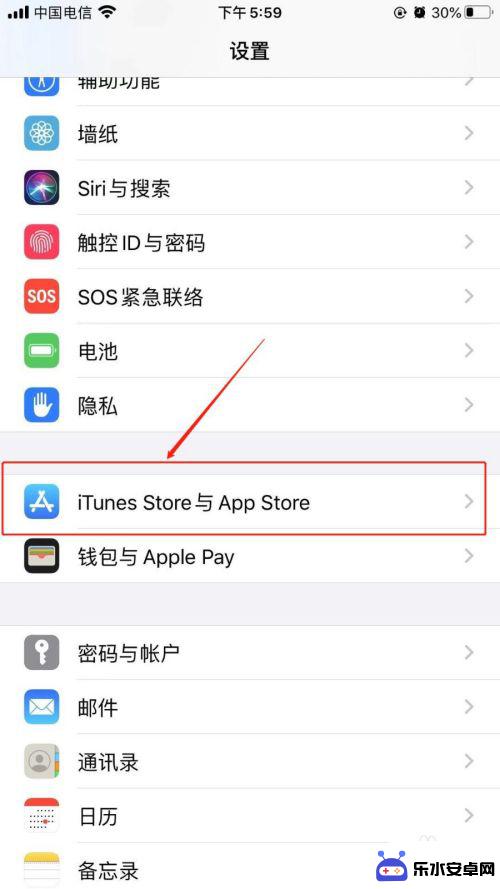
3.在“iTunes Store与App Store”的主页下,点击第一行的“Apple ID”,如图所示。
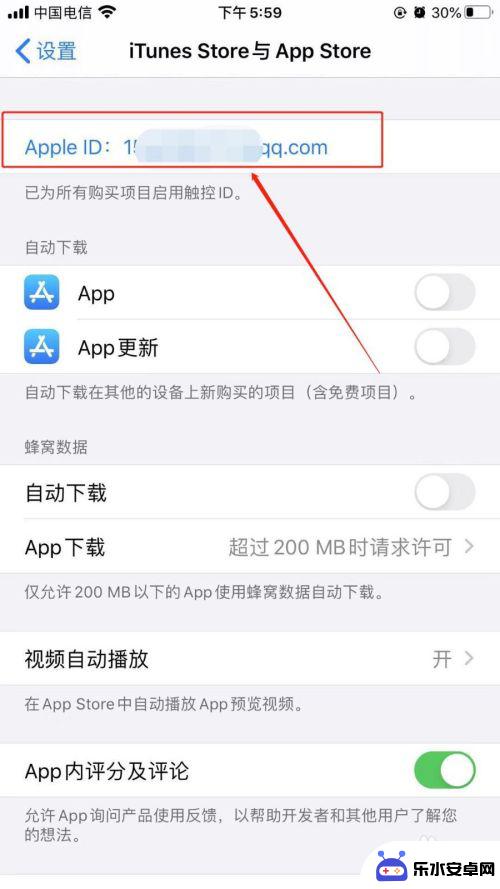
4.点击进入后,在系统弹出的对话框中点击“查看Apple ID”,进入账户设置主页,如图所示。
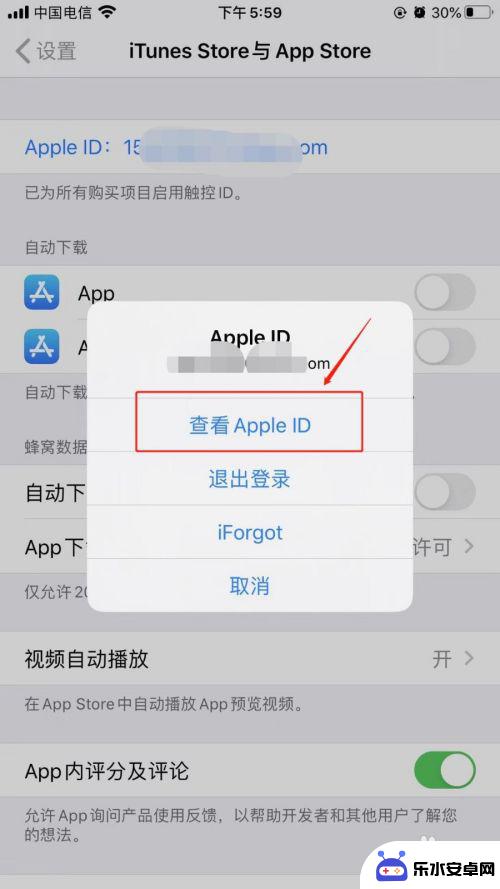
5.在账户设置页面,下拉找到倒数第二行的“订阅”,点击进入订阅,如图所示。小编本人没有订阅腾讯,这里就只能叙述。进入腾讯视频的续费管理页面,点击页面最下方的“取消订阅”,便可以取消下月的自动续费了。
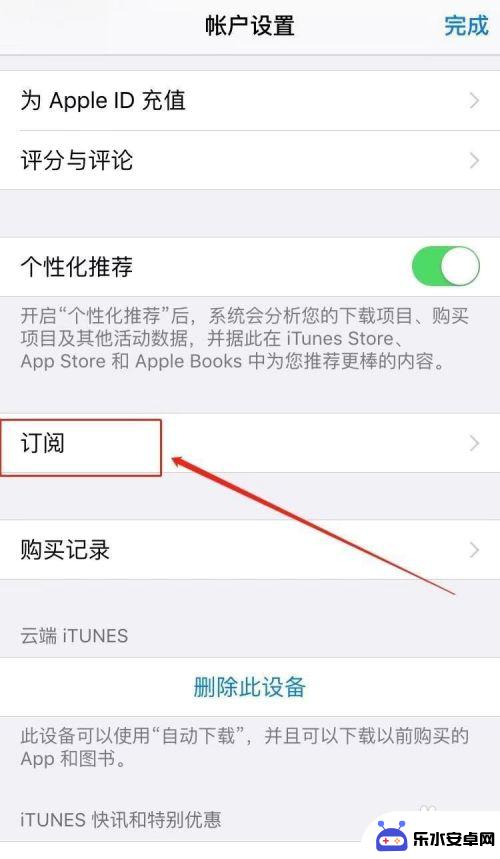
以上就是苹果手机取消腾讯会员续费的全部内容,如果还有不清楚的用户,可以参考以上步骤进行操作,希望能对大家有所帮助。
相关教程
-
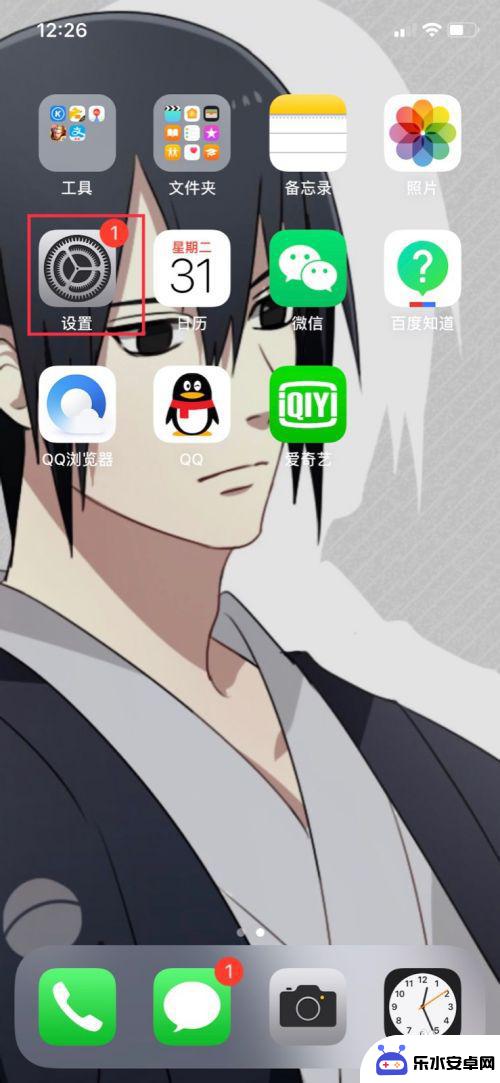 苹果手机取消爱奇艺自动续费 苹果手机爱奇艺会员自动续费取消方法
苹果手机取消爱奇艺自动续费 苹果手机爱奇艺会员自动续费取消方法苹果手机取消爱奇艺自动续费是很多用户关注的话题,在使用苹果手机的过程中,爱奇艺会员自动续费可能会给用户带来不便,因此取消自动续费成为许多用户的需求。苹果手机提供了简单方便的取消...
2024-08-29 16:40
-
 苹果手机如何停腾讯会员 iPhone苹果关闭腾讯视频会员自动续费方法
苹果手机如何停腾讯会员 iPhone苹果关闭腾讯视频会员自动续费方法苹果手机用户在使用腾讯视频会员时,可能会遇到自动续费的问题,为了避免不必要的费用,用户可以通过简单的操作来关闭自动续费功能,具体操作步骤如下:打开手机上的设置应用,选择iTun...
2024-06-10 14:25
-
 苹果手机怎么关闭腾讯视频连续包月 苹果手机腾讯视频连续包月怎么取消
苹果手机怎么关闭腾讯视频连续包月 苹果手机腾讯视频连续包月怎么取消苹果手机上的腾讯视频连续包月服务为用户提供了方便快捷的观影体验,但有时候用户可能需要取消这项服务,要关闭腾讯视频的连续包月功能,用户可以通过简单的操作步骤来完成。在本文中我们将...
2024-04-26 10:16
-
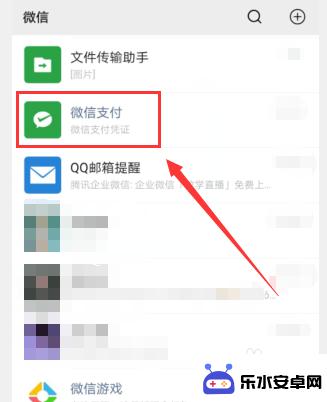 手机电视支付后如何取消 TV自动续费订阅取消方法
手机电视支付后如何取消 TV自动续费订阅取消方法随着科技的发展,手机电视支付已经成为许多人方便快捷的支付方式之一,有时候我们可能会忘记取消一些订阅,导致不必要的费用支出。在取消TV自动续费订阅时,我们可以通过一些简单的方法来...
2024-06-14 16:35
-
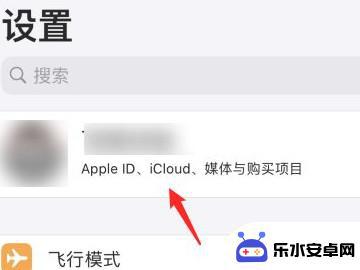 苹果手机每月扣6元怎么关闭 怎样取消苹果icloud自动续费6元
苹果手机每月扣6元怎么关闭 怎样取消苹果icloud自动续费6元苹果手机每月扣6元的自动续费功能是指苹果icloud每月从用户的手机账户中自动扣除6元费用,以维持icloud的使用,有时候用户可能希望关闭这个功能或取消自动续费,以避免不必要...
2024-01-05 15:35
-
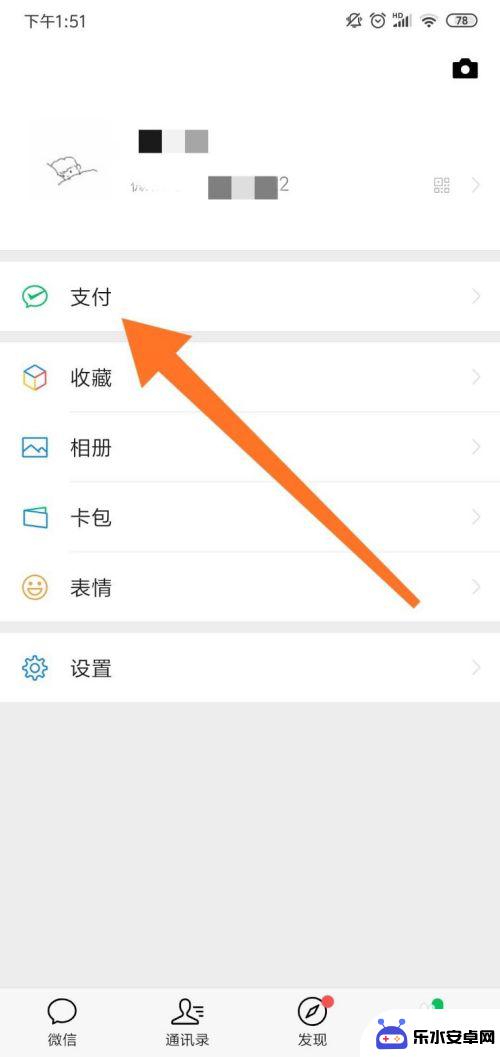 如何关闭手机中的自动续费 手机自动续费取消步骤
如何关闭手机中的自动续费 手机自动续费取消步骤在现代社会手机已经成为人们日常生活中不可或缺的工具,随之而来的手机自动续费却给很多人带来了困扰。想必许多人都曾经遇到过由于忘记关闭手机中的自动续费功能而导致不必要的花费的情况。...
2024-11-03 09:34
-
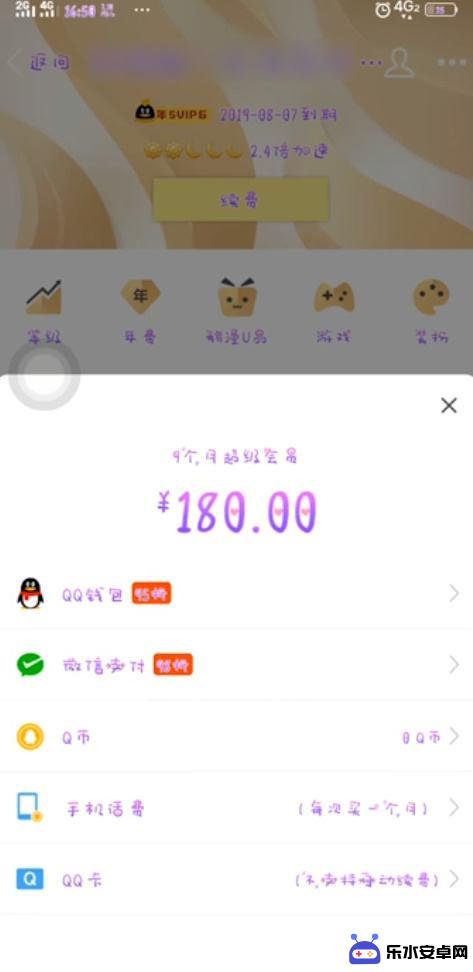 手机q币怎么用啊 怎样在腾讯QQ中使用Q币
手机q币怎么用啊 怎样在腾讯QQ中使用Q币Q币是腾讯QQ推出的一种虚拟货币,用户可以通过购买Q币来充值自己的QQ账号,用于购买QQ会员、游戏道具、表情等,使用Q币非常简单,只需登录腾讯QQ,在个人资料页面找到Q币充值选...
2024-07-22 14:28
-
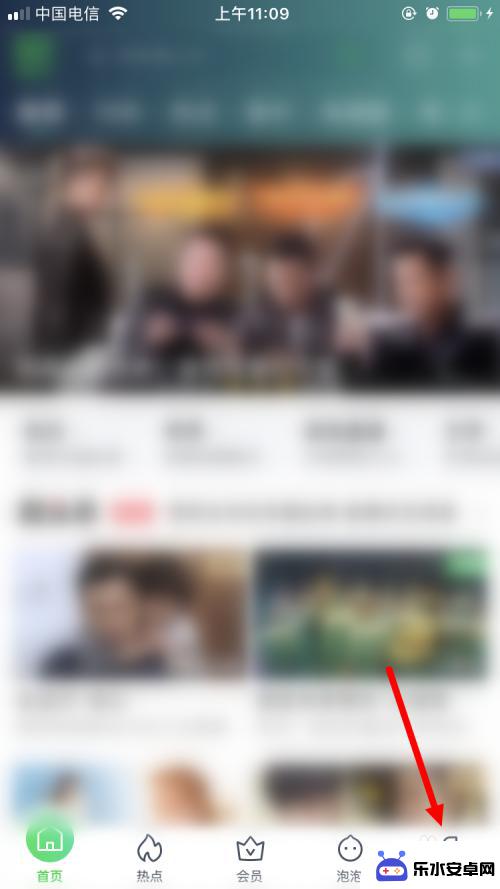 苹果手机如何续费爱奇艺会员 苹果手机爱奇艺黄金VIP会员续费步骤
苹果手机如何续费爱奇艺会员 苹果手机爱奇艺黄金VIP会员续费步骤苹果手机用户在使用爱奇艺黄金VIP会员服务时,也需要定期续费以保持会员资格,续费步骤非常简单,用户只需在爱奇艺App内选择我的页面,然后点击开通会员进入续费页面。接着选择黄金V...
2024-04-11 16:33
-
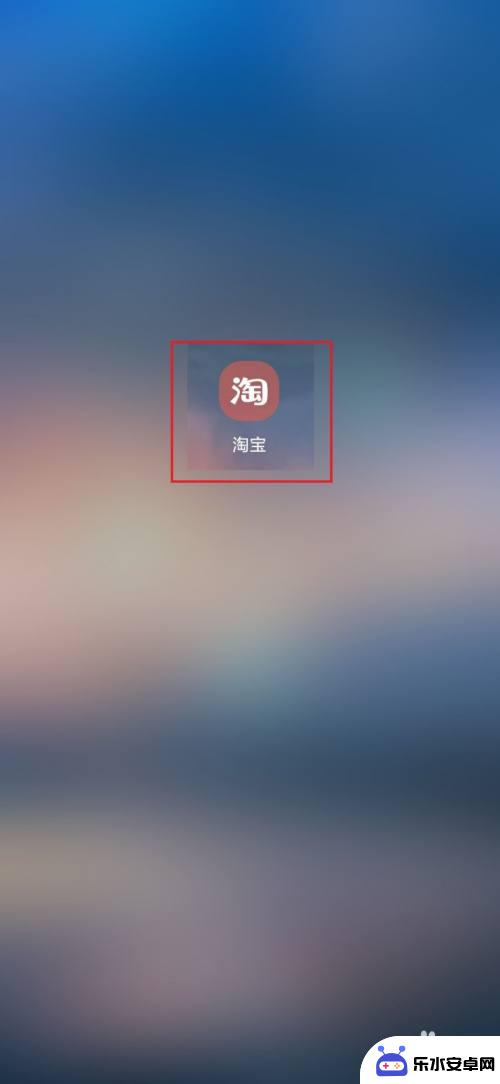 苹果手机淘宝消费券怎么用 淘宝消费券使用方法
苹果手机淘宝消费券怎么用 淘宝消费券使用方法随着移动支付的普及,淘宝消费券成为越来越多消费者在购物时使用的一种方式,苹果手机用户想要使用淘宝消费券也是非常方便的,只需要在淘宝App中选择商品并结算时,在支付页面选择使用淘...
2024-08-06 09:41
-
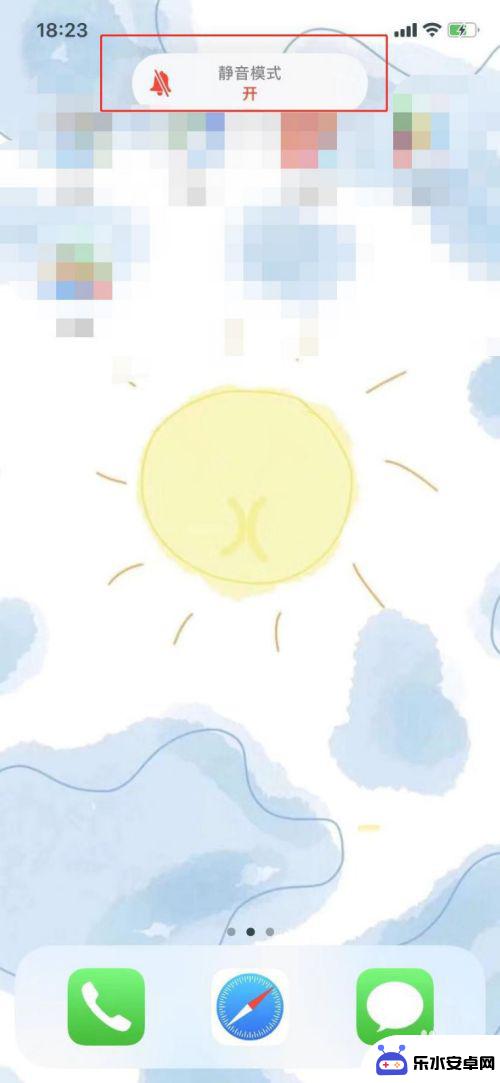 如何取消微信手机静音设置 微信怎么取消静音功能
如何取消微信手机静音设置 微信怎么取消静音功能微信是我们日常生活中使用频率极高的通讯工具,但有时候我们可能会将手机设置为静音状态,导致错过一些重要的消息或通知,如何取消微信手机静音设置呢?取消微信静音功能非常简单,只需要打...
2024-11-03 16:18
热门教程
MORE+热门软件
MORE+-
 智能AI写作最新版免费版
智能AI写作最新版免费版
29.57MB
-
 扑飞漫画3.5.7官方版
扑飞漫画3.5.7官方版
18.34MB
-
 筝之道新版
筝之道新版
39.59MB
-
 看猫app
看猫app
56.32M
-
 优众省钱官方版
优众省钱官方版
27.63MB
-
 豆友街惠app最新版本
豆友街惠app最新版本
136.09MB
-
 派旺智能软件安卓版
派旺智能软件安卓版
47.69M
-
 黑罐头素材网手机版
黑罐头素材网手机版
56.99M
-
 拾缘最新版本
拾缘最新版本
8.76M
-
 沐风跑步打卡2024年新版本
沐风跑步打卡2024年新版本
19MB